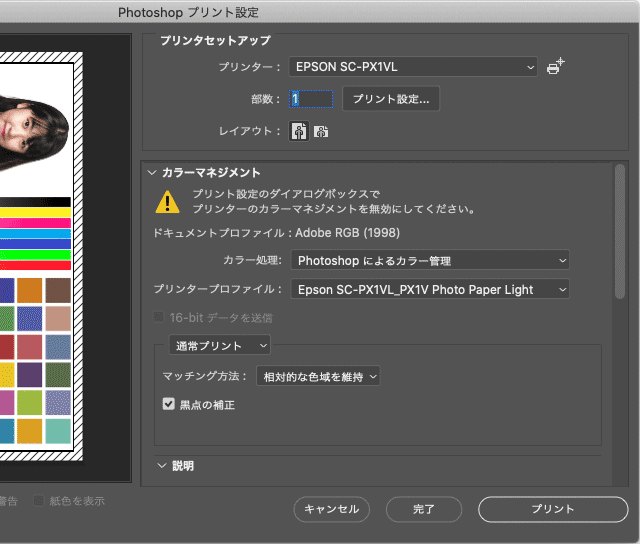AdobeRGBで仕上げた写真をAdobeRGBの色域を維持してプリントしたいケースは多いでしょう。
銀塩プリントで可能かどうか、プリンター出力で可能かどうか、などをみてみます。
AdobeRGBなどsRGB以外の色空間のデータをプリントしたいケース
仕上げた写真のデータの色をできるだけ再現したい
現在では、カメラ、モニター、レタッチソフトなどでsRGB以外の色空間を扱えるものが多数あります。
そこで、せっかくなのでsRGBより色域の広いAdobeRGB色空間で写真を完成させる、という場合も多いでしょう。
AdobeRGB色空間で完成させた写真なら、sRGB色空間に変換せずにできるだけAdobeRGB色空間を維持してプリントしたいでしょう。
詳しく分からないが正常な色でプリントできない、というケース
現在は色空間をsRGBとAdobeRGBから選べるデジカメがたくさんあります。
詳しくは分からなくても、とりあえずより色域が広いAdobeRGBに設定して撮影してみる人は多いでしょう。
ところが、AdobeRGBで撮影した結果、写真のデータをデジカメプリントサービスに依頼するなどしてもおかしな色でプリントされてしまい、どうすればまともな色でプリントできるか分からなくなり、sRGBで撮影しておけばよかったのかもしれない、と後悔する、といったケースは多いと思われます。
写真の銀塩プリントサービスの場合 AdobeRGB色域を維持したプリントは困難な場合が多い
銀塩プリントの色域自体は必ずしも狭くはない
銀塩プリントの色域は狭いと思われていますが、フィルム写真が一般的だった時代の銀塩プリントの色域は単純にモニターやインクジェットプリンター出力より狭いというわけではありません。
銀塩プリントの色域とsRGB、AdobeRGB、モニターやインクジェットプリンター出力の色域を比較すると、銀塩プリントの方が広い部分もあります。
銀塩プリントサービスはたいていsRGBデータを前提としているようである
大手の銀塩プリントサービスを実際に利用したり、サービス内容の仕様を確認したりする限り、受け付けているデータはsRGBデータを前提としている場合がほとんどのようです。
現在のところ、カメラ、モニター、プリンター等の機器で扱うデータの色空間はsRGB色空間が標準色空間となっています。
カメラ、モニター、プリンターなどの機器は、たいていの場合初心者向けのモードで使用するとsRGB色空間でデータを扱うように作られています。
そのため、誰でも簡単に写真のプリントを依頼できるようにするため、写真の銀塩プリントサービスはほとんどがsRGBデータを前提としているものと思われます。
sRGBデータを前提としているため、カメラ、モニター、パソコンのソフト、などをすべて初心者向けのモードで使用して仕上げた写真をプリントサービスに依頼すると、正常な色でプリントできます。
AdobeRGBのデータはsRGBに変換されるか、変換せずプロファイルを無視される場合が多い
sRGBのデータしか受け付けていない、と説明されている銀塩プリンターサービスでも、AdobeRGBの写真のデータをプリント依頼すること自体はできます。
その場合、プリントする前の段階でAdobeRGBのデータがsRGBにプロファイル変換されてしまうか、またはAdobeRGBプロファイルが無視されて無理やりsRGBが指定されてしまいます。
sRGBにプロファイル変換された場合、元はAdobeRGBのデータでも結局sRGBのデータで依頼したときと同じことになります。
無理やりsRGBを指定された場合、元の色が変わってしまいおかしな色になってしまいます。これはプリント方法としては完全に間違った方法です。
銀塩プリントサービスでAdobeRGB色域を維持したプリントはたいてい困難
以上のように、一般的なデジカメプリントなどの銀塩プリントサービスでAdobeRGBのデータをAdobeRGBの色域を維持してプリントすることはたいていの場合困難です。
インクジェットプリンターでAdobeRGBの写真を広色域でプリントできる
現在はインクジェットプリンターの性能が上がり、ハイエンド機なら銀塩プリントと同等の画質の出力が可能になっているので、広色域のインクジェットプリンターで出力を行うことでAdobeRGBの色域をできるだけ維持したプリントが可能です。
前段階でsRGBに変換しないようにする
AdobeRGBの写真を広色域プリンターで出力する場合でも、出力前にsRGBにプロファイル変換するとAdobeRGBの色域がsRGBの色域に収められてしまうので、広色域プリンターで出力する意味がほとんどなくなります。
大手のプリンター出力サービスなら、入稿データを自動的にsRGBに変換してしまうようなケースもあるかもしれません。
AdobeRGBの色域を生かしてプリンター出力するためにはAdobeRGBのデータから直接プリンター出力する必要があります。
あとは正確にカラーマネジメントを行なってプリンター出力する
AdobeRGBのデータをsRGBに変換したり、AdobeRGBプロファイルを無視したりせず、AdobeRGBの色域で開きます。
AdobeRGBの色域を維持してデータを開いたら、あとは正確にカラーマネジメントを行なってインクジェットプリンター出力をします。
AdobeRGBのデータの色域を維持したインクジェットプリンター出力のサンプル
当事務所でAdobeRGBのデータの色域を維持してインクジェットプリンター出力を行なったサンプルを以下にあげます。
写真出力サンプル1
1枚目の画像はプリンター出力に使用した写真のデータ、2枚目の画像はプリンター出力をスキャニングした画像です。
※プリンター出力結果の画像はプリンター出力物をスキャニングした画像のため、スキャニング作業のカラーマネジメントの誤差が含まれています。
写真出力サンプル2
1枚目の画像はプリンター出力に使用した写真のデータ、2枚目の画像はプリンター出力をスキャニングした画像です。
※プリンター出力結果の画像はプリンター出力物をスキャニングした画像のため、スキャニング作業のカラーマネジメントの誤差が含まれています。
当事務所のプリンター出力の色域
当事務所のプリンター出力の色域を以下に示します。
実際のプリンターのデバイスプロファイルを読み込んでいるため形がガタガタしていますが、これで正常です。プリンターメーカーが作ってプリンターに付属しているプリンタープロファイルなどもガタガタしています。
sRGB、JapanColor2001Coatedはおおむねカバーし、さらにAdobeRGBに近いところまでカバーしています。
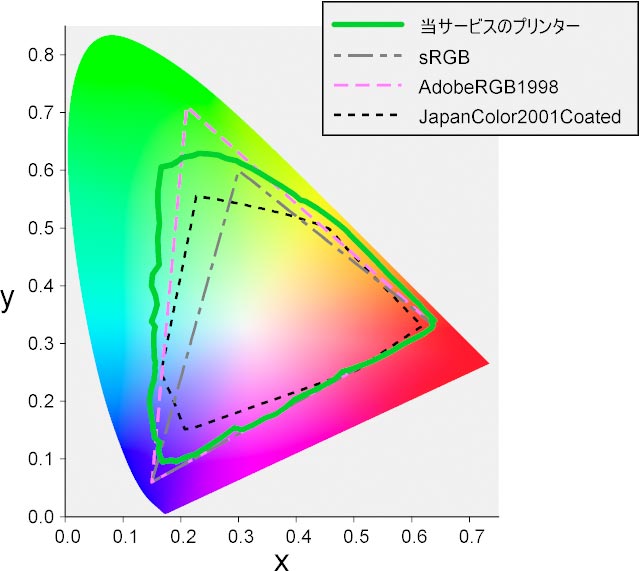
当事務所のプリンター出力の色域(EPSON写真用紙クリスピア<高光沢>の場合)
以上、銀塩プリントで可能かどうか、プリンター出力で可能かどうか、などをみてみました。
広色域プリントサービス
自分で正確にプリントできない場合は当方にご依頼頂けますと幸いです。

参考記事